Tablixデータ領域は、行列形式に配置したセルにデータを表示するデータ領域で、シンプルなテーブルから高度なマトリックス形式まで、幅広いレイアウト機能を提供します。Tablixは基本的に、テーブルとマトリックスの2種類のデータ領域を融合したものといえます。そのため、テーブルとマトリックスの全機能はもちろんのこと、追加機能として隣接する行あるいは列への複数セルグループの追加や、グループを階段状に配置するといったフレキシブルなレイアウトもサポートします。
また、Tablixデータ領域では、コンテキストメニューの[行の高さを揃える]や[列の幅を揃える]オプションを使用して、複数の行の高さや列の幅を揃えるよう設定することも可能です(Tableデータ領域でも可)。複数の行や列を選択するには、Ctrlキーを押しながら対象の行あるいは列をクリックするか、マウスで選択してドラッグします(同じくTableデータ領域でも可)。RDLレポートでTable/Tablixの行ヘッダ/列ヘッダを固定するには、「行/列の固定表示(RDLレポート)」を参照してください。
このトピックでは、Tablixデータ領域の各要素がどのように連携しているのかを紹介するとともに、基本的な操作方法を説明します。
Tablixを構成する各領域
Tablixデータ領域は、デザイナ面上で点線で区切られた4つの領域(コーナー、行グループ、列グループ、本体)から成っています。TablixセルにはデフォルトでTextBoxが入っていて、各セルの持つ機能はその位置によって決まります。Tablixデータ領域のレイアウトはLayoutDirectionプロパティを使用して変更することができます。
ActiveReportsには、Tablixの構成を管理するために設計された[グループエディタ]ウィンドウがあります。[グループエディタ]は、Visual Studioを統合したデザイナ、またはDesignerコントロールを使用するアプリケーションのいずれの場合も、レポートのデザイナ面の下に表示されます。また、このウィンドウはカスタムデザイナアプリケーションでも表示されます。
ここでは列グループが理論編の点数、実技編の点数を表示し、行グループは教科名を表示するように設定されています。
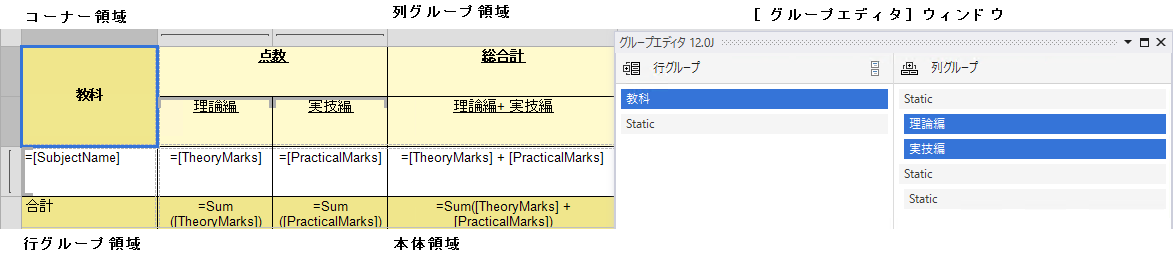
[グループエディタ]ウィンドウには以下のグループがあります。
-
行グループ: [グループエディタ]ウィンドウのこのセクションには、Tablixデータ領域に適用されているすべての行グループが表示されています。
教科
=[SubjectName]と表示されている中段左のセルは、[グループエディタ]ウィンドウ内の「教科」グループを表しています。このグループには今学期に履修した教科の名前が表示されています。
-
列グループ: [グループエディタ]ウィンドウのこのセクションには、Tablixデータ領域に適用されているすべての列グループが表示されています。
理論編
=[TheoryMarks]と表示されている中段左寄りのセルは、[グループエディタ]ウィンドウの「理論編」グループを表しています。このグループには、この生徒が今学期に獲得した理論編の点数が表示されています。実技編
=[PracticalMarks]と表示されている中段右寄りのセルは、[グループエディタ]ウィンドウの「実技編」グループを表しています。このグループには、この生徒が今学期に獲得した実技編の点数が表示されています。 - 静的セル: 行グループと列グループの静的セルは[グループエディタ]ウィンドウには表示されません。これは、静的セルがグループ化したデータと紐づけられていないためです。
このTablixデータ領域の静的列グループには点数と合計点という見出しが、そして静的行には合計点という見出しが表示されています。
下の画像では各教科名が行グループに、ネストされた列グループにはこの生徒の実技編と理論編の点数が表示されています。合計行グループには全教科の合計点が表示されています。
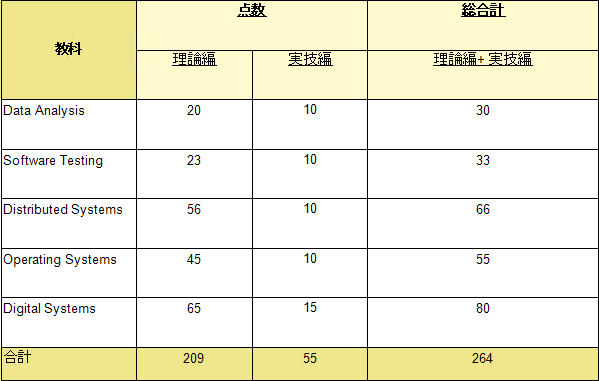
Tablixデータ領域の基本的な操作方法を実践するには、まず静的、動的行列の概念を理解する必要があります。
Tablixデータ領域の行および列には静的なものと動的なものがあります。Tablixデータ領域はグリッドレイアウト形式で配置した行と列から成り、そこに静的あるいは動的な行列を追加、削除することによって、データを効果的に表示することができます。
- 静的行列 - 静的行列はどのグループデータとも紐づいていません。レポートを実行すると、静的行列は一度だけ表示されます。見出し部分と合計の部分は、静的行列を用いて表示されます。[グループエディタ]ウィンドウは静的行列の識別に使用することができます。
- 動的行列 - 動的行列はいずれかの、あるいは複数のグループデータと紐づいていて、グループ内で一意の値を表示します。[グループエディタ]ウィンドウは動的な行列の識別に使用することができます。行グループや列グループを追加することで、動的な行グループ、列グループを作成することもできます。
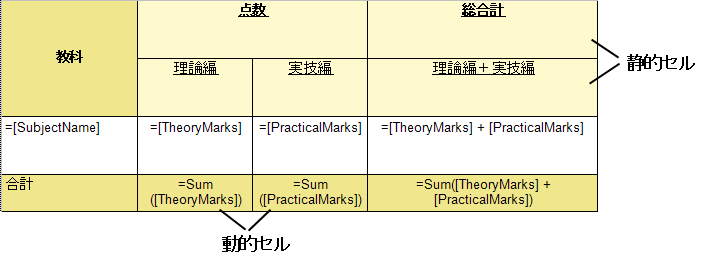
行列のハンドルアイコン
Tablixデータ領域を選択すると、行ハンドルと列ハンドルが表示されます。このハンドルはデータ領域の操作だけでなく、レイアウト内に追加したデータの種類を視覚的に識別するのに役立ちます。
次の表はTablixデータ領域に表示されるハンドルの種類を示しています。
| ハンドルアイコン | 説明 |
|---|---|
 |
行あるいは列に外側のグループが1つあることを示します。 |
 |
行あるいは列に外側のグループが1つと、内側のグループが1つあることを示します。 |
|
|
行あるいは列に外側のグループが1つと、合計用の行が1つ、内側のグループが1つあることを示します。 |
Tablixデータ領域のレイアウト動作
Tablixデータ領域は、コンテキストメニューによってレイアウト動作の各種オプションを提供しています。Tablixの行のレイアウト動作のオプションにアクセスするには、任意の行を選択して右クリックします。
- 行を挿入: 次のうちからオプションを選択し、選択したグループセルの内側、または外側に行を挿入します。
- 内側のグループ: 行グループ内に、異なる値を含む複数のグループが存在する場合、そのグループの数と同数の行が挿入されます。
- 上: 行グループで一意な値を持つ各行の上に行を挿入します。
- 下: 行グループで一意な値を持つ各行の下に行を挿入します。
- 外側のグループ: 行グループが親子関係の入れ子式グループから成っている場合、親グループと同じ数だけの行が挿入されます。
- 上: 親の行グループで一意な値を持つ行の上に行を挿入します。
- 下: 親の行グループで一意な値を持つ行の下に行を挿入します。
- 内側のグループ: 行グループ内に、異なる値を含む複数のグループが存在する場合、そのグループの数と同数の行が挿入されます。
- 行の削除: 選択した行を削除します。
- 行の高さを揃える: 選択した複数の行の高さを揃えます。
- 行グループの追加: 次のうちからオプションを選択し、行グループを挿入します。
- 親グループ: 親の行グループを挿入します。
- 子グループ: 子の行グループを挿入します。
- 上に隣接: 選択した行グループの上に隣接する行を挿入します。
- 下に隣接: 選択した行グループの下に隣接する行を挿入します。
- 行グループ: [グループの削除]オプションを選択して行グループを削除します。
Tablixデータ領域の列のレイアウト動作のオプションにアクセスするには、任意の列を選択して右クリックします。
- 列を挿入: 次のうちからオプションを選択し、選択したグループセルの内側、または外側に列を挿入します。
- 内側のグループ: 列グループ内に、異なる値を含む複数のグループが存在する場合、そのグループの数と同数の列が挿入されます。
- 左: 列グループで一意な値を持つ各列の左に列を挿入します。
- 右: 列グループで一意な値を持つ各列の右に列を挿入します。
- 外側のグループ: 列グループが親子関係の入れ子式グループから成っている場合、親グループと同じ数だけの列が挿入されます。
- 左: 親の列グループで一意な値を持つ列の左に列を挿入します。
- 右: 親の列グループで一意な値を持つ列の右に列を挿入します。
- 内側のグループ: 列グループ内に、異なる値を含む複数のグループが存在する場合、そのグループの数と同数の列が挿入されます。
- 列の削除: 選択した列を削除します。
- 列の幅を揃える: 選択した複数の列の幅を揃えます。
- 列グループの追加: 次のうちからオプションを選択し、列グループを挿入します。
- 親グループ: 親の列グループを挿入します。
- 子グループ: 子の列グループを挿入します。
- 左に隣接: 選択した列グループの左に隣接する列グループを挿入します。
- 右に隣接: 選択した列グループの右に隣接する列グループを挿入します。
- 列グループ: [グループの削除]オプションを選択して列グループを削除します。
Webデザイナ
Webデザイナに表示されるプロパティは、以下の通りです。
Tablix
| カテゴリ | プロパティ | 説明 |
|---|---|---|
| 全般 | 名前 | 名前を設定します。 |
| データ | データセット | 表示するデータセットを設定します。 |
| データセットパラメータ | データセットに渡すパラメータを設定します。 | |
| 要素名 | データ出力で使用する要素の名前を設定します。 | |
| 要素出力 | データ出力でデータを出力するかどうかを設定します。 | |
| 並べ替えの式 | 並べ替えの式を設定します。 | |
| フィルタ | データを抽出するフィルタを設定します。 | |
| オーバーフローデータの連結先 | オーバーフローしたデータを表示する連結先を設定します。 | |
| 背景 | 背景色 | 背景色を設定します。 |
| 画像 | 背景に表示する画像を設定します。 | |
| 罫線 | 太さ | 罫線の太さを設定します。 |
| スタイル | 罫線の種類を設定します。 | |
| 色 | 罫線の色を設定します。 | |
| 位置とサイズ | 左 | 左位置を設定します。 |
| 上 | 上位置を設定します。 | |
| 幅 | 幅を設定します。 | |
| 高さ | 高さを設定します。 | |
| 固定の幅 | 拡張できる幅の上限を設定します。 | |
| 固定の高さ | 拡張できる高さの上限を設定します。 | |
| レイアウト | スタイル | スタイル名を設定します。 |
| パディング | 罫線との間のパディング(余白)を設定します。 | |
| レイヤー名 | 含まれるレイヤーの名前を設定します。 | |
| 改ページ | 改ページのタイミングを設定します。 | |
| 新ページ | 改ページ後に、ページを開始する位置を設定します。 | |
| レイアウトの方向 | レイアウトの方向を設定します。 | |
| 行ヘッダの前でグループ化 | 行ヘッダの前に表示する、列グループの数を設定します。 | |
| 行の固定表示 | 固定して表示する行数を設定します。 | |
| 列の固定表示 | 固定して表示する列数を設定します。 | |
| 行ヘッダを繰り返す | 行ヘッダを繰り返すかどうかを設定します。 | |
| 列ヘッダを繰り返す | 列ヘッダを繰り返すかどうかを設定します。 | |
| データ領域毎にページ番号を設定 | データ領域毎にページ番号をカウントするかどうかを設定します。 | |
| 1ページ内に収める | 1ページ内に収めて表示するかどうかを設定します。 | |
| Zインデックス | レポートアイテム同士の重なりの優先順位を設定します。 | |
| 空行出力 | 空行を出力する方法を設定します。 | |
| データなし | データがない場合のメッセージ | データがない場合に表示するメッセージを設定します。 |
| 色 | テキストの色を設定します。 | |
| フォント名 | フォントの種類を設定します。 | |
| サイズ | フォントのサイズを設定します。 | |
| スタイル | フォントのスタイルを設定します。 | |
| 太さ | フォントの太さを設定します。 | |
| 文字飾り | テキストの下、上、または中央に線を追加します。 | |
| 水平方向の整列 | テキストの水平方向の配置を設定します。 | |
| 垂直方向の整列 | テキストの垂直方向の配置を設定します。 | |
| 表示形式 | 日付、数値の表示書式を設定します。 | |
| 表示 | 非表示 | 非表示にするかどうかを設定します。 |
| トグルスイッチにする項目 | 表示/非表示の切り替えに使うテキストボックスの名前を設定します。 | |
| インターナショナル | カレンダー | 日付の書式設定に使用するカレンダーを設定します。 |
| 方向 | テキストの表示方向を設定します(左書き、右書き)。 | |
| 言語 | テキストの主要言語を設定します。 | |
| 桁形式 | 桁形式を設定します。 | |
| 桁形式の言語変種 | 桁形式の変化形を設定します。 | |
| Unicodeの文字表記の方向 | 左書き、右書きが混在する場合の文字表記の方向を設定します。 | |
| 縦中横 | 縦書きの中で特定の文字を横向き表示するかどうかを設定します。 | |
| 文字表記の方向 | テキストの表示方向を設定します(横書き、縦書き)。 | |
| その他 | ページ名 | Excelファイルに出力する際のシート名を設定します。 |
| ツールチップ | カーソルを合わせたときに表示するテキストを設定します。 | |
| ラベル | 目次に表示するラベルを設定します。 | |
| ブックマークID | ブックマークのIDを設定します。 |
Tablix(メンバ)
| カテゴリ | プロパティ | 説明 |
|---|---|---|
| グループ | 有効 | 有効/無効を設定します。 |
| 名前 | グループの名前を設定します。 | |
| 式 | データをグループ化するための式を設定します。 | |
| 改ページ | 改ページのタイミングを設定します。 | |
| 新ページ | 改ページ後に、ページを開始する位置を設定します。 | |
| 改ページの無効化 | 改ページを無効にするかどうかを設定します。 | |
| 親グループ | 親グループを設定します。 | |
| ラベル | 目次に表示するラベルを設定します。 | |
| 要素名 | データ出力で使用する要素の名前を設定します。 | |
| 要素出力 | データ出力でデータを出力するかどうかを設定します。 | |
| グループ毎にページ番号を設定 | グループ毎にページ番号をカウントするかどうかを設定します。 | |
| フィルタ | データを抽出するフィルタを設定します。 | |
| レイアウト | フッタを一番下に表示する | フッタを一番下に表示するかどうかを設定します。 |
| 1ページ内に収める | 1ページ内に収めて表示するかどうかを設定します。 | |
| データ | 並べ替えの式 | 並べ替えの式を設定します。 |
| 要素名 | データ出力で使用する要素の名前を設定します。 | |
| 要素出力 | データ出力でデータを出力するかどうかを設定します。 | |
| 表示 | 非表示 | 非表示にするかどうかを設定します。 |
| トグルスイッチにする項目 | 表示/非表示の切り替えに使うテキストボックスの名前を設定します。 |
